Sadržaj:
Metod 1: Funkcija obrezivanja
U PowerPoint-u postoji ugrađeni alat "Obrezivanje", pomoću kojeg možete dati figurama različite oblike, odabrati odnos stranica i obrezati nepotrebne delove slike. Alat takođe omogućava da sliku bilo kog formata pretvorite u krug:
- Izaberite sliku klikom na levu dugmad miša, nakon čega će se na vrhu interfejsa programa pojaviti nova kartica – "Format slike", u koju treba da pređete.
- U okviru "Veličina" kliknite na strelicu ispod dugmeta "Obrezati", zatim u meniju pomerite kursor miša na stavku "Obrezati po figuri" — prikazaće se mnoštvo opcija u obliku figura, gde treba izabrati oval.
- Slika na slajdu će poprimiti ovalni oblik, ali je možete ručno učiniti kružnijom pomoću klizača duž ivica konture.
- Da biste napravili savršen krug, moraćete da promenite njegov odnos stranica. Za to ponovo kliknite na strelicu ispod "Obrezati", zatim pomerite miša na stavku "Proporcije" i iz dodatnog menija izaberite "1:1".
- Pomerajte sliku unutar kruga kako biste odabrali deo slike koji treba da se nalazi unutar kruga.
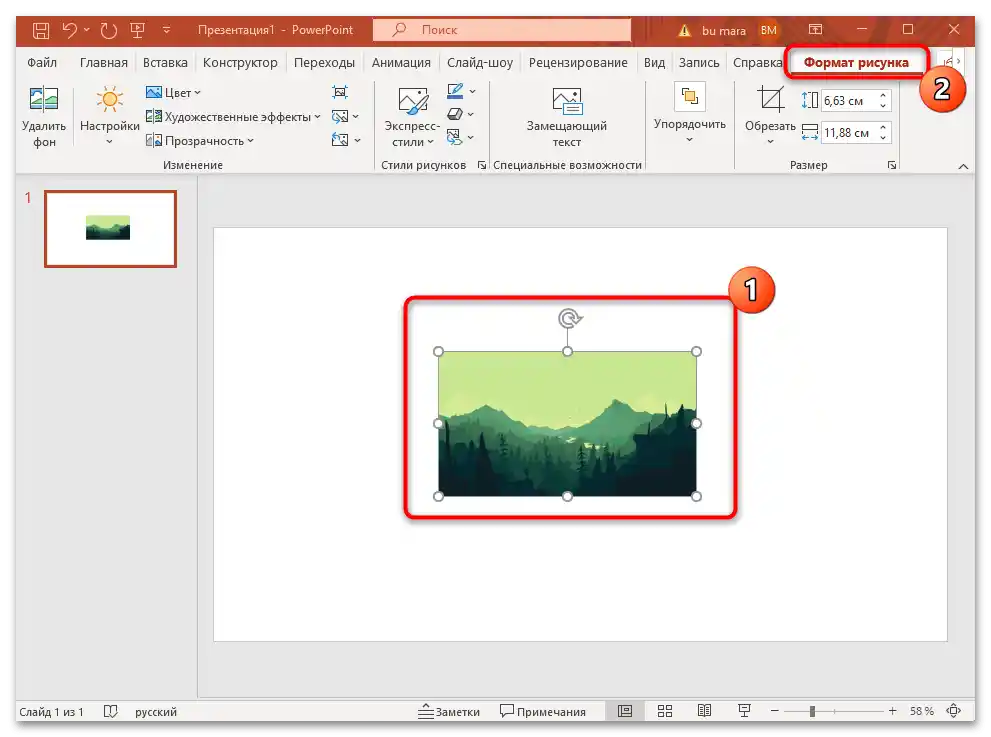
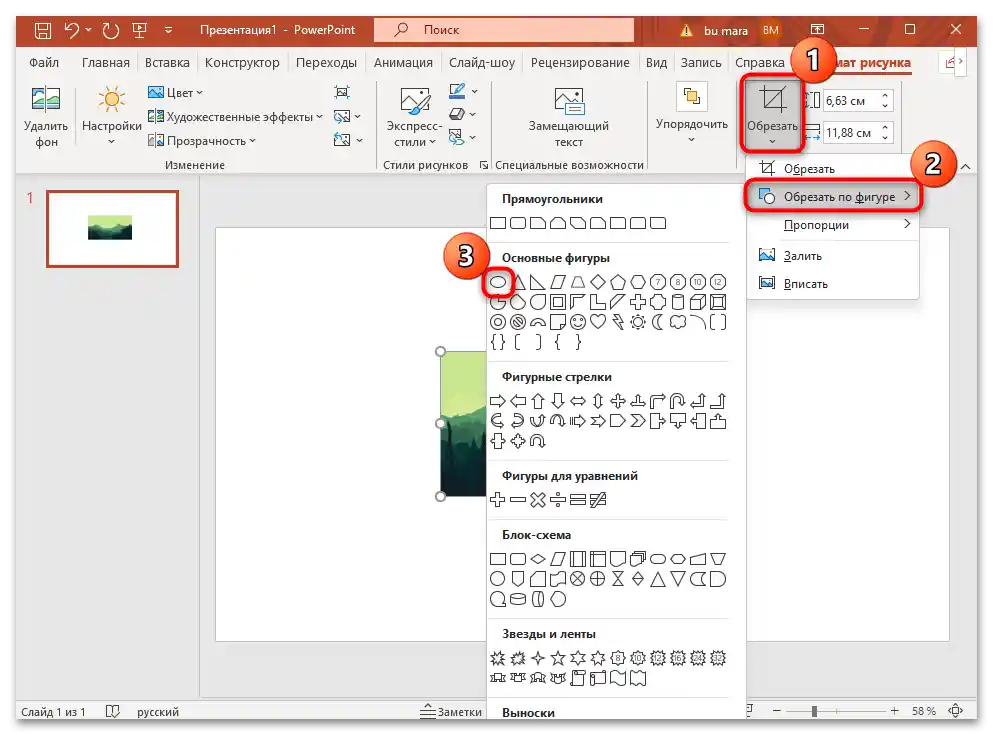
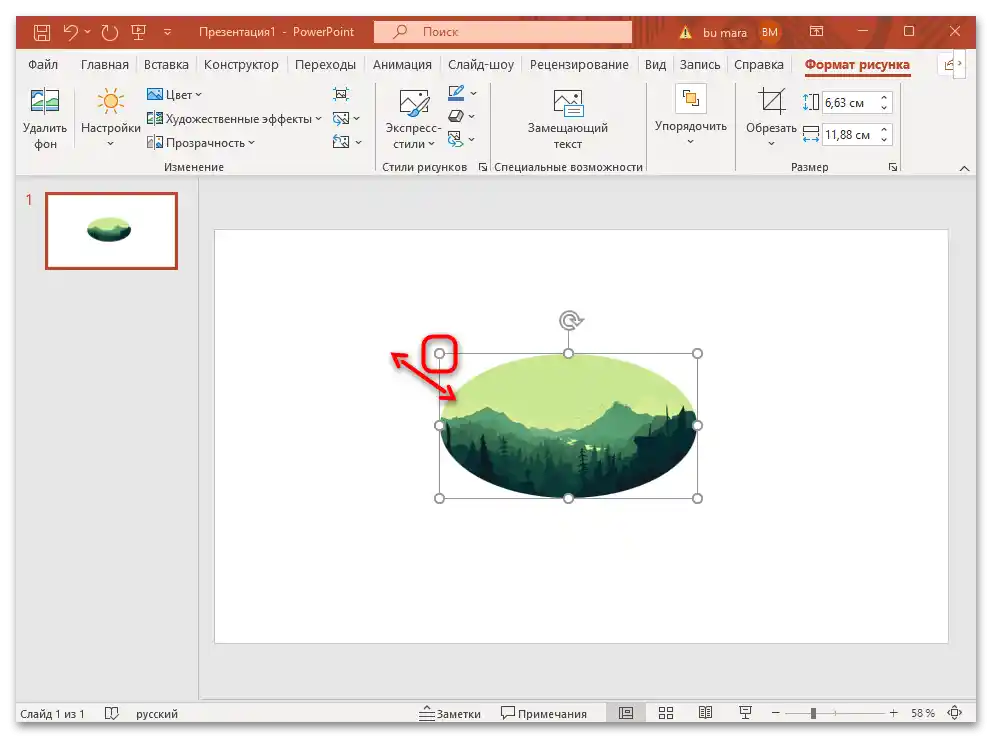
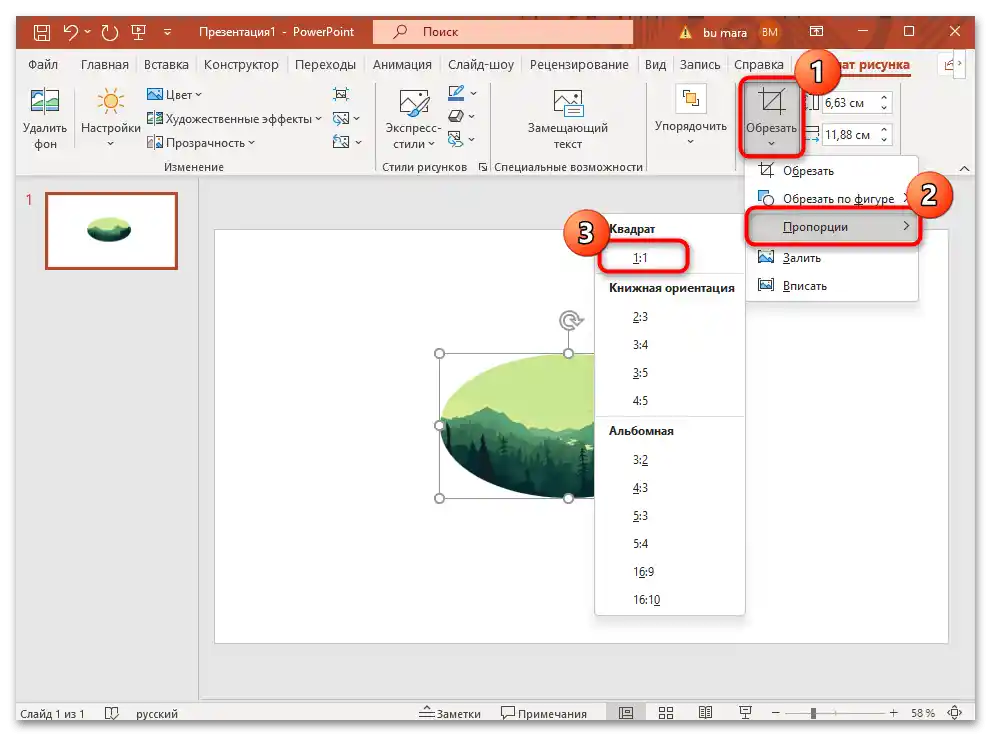
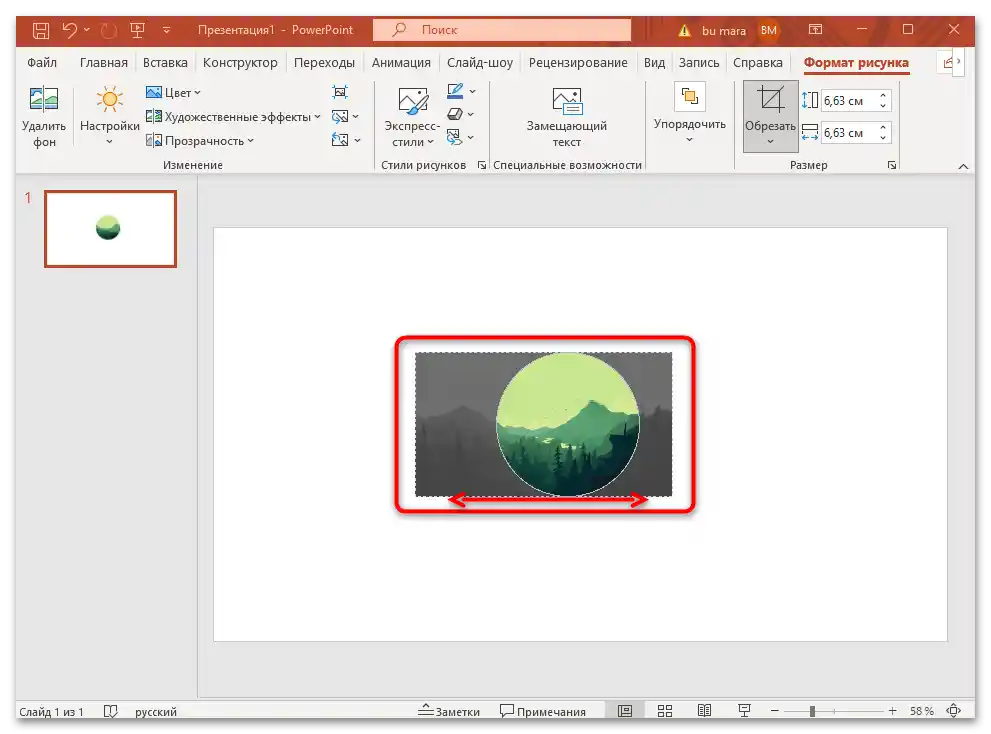
Na taj način dobićete standardnu sliku u obliku kruga na slajdu, koju možete pomerati na bilo koje mesto na stranici, menjati njene proporcije i rotirati u željenom pravcu.
Ako je potrebno dodati okvir ili granice, prvo na kartici "Format slike" izaberite odgovarajuću opciju unutar okvira "Stilovi slika", zatim dajte slici okrugli oblik na sličan način kao u prethodnoj instrukciji.
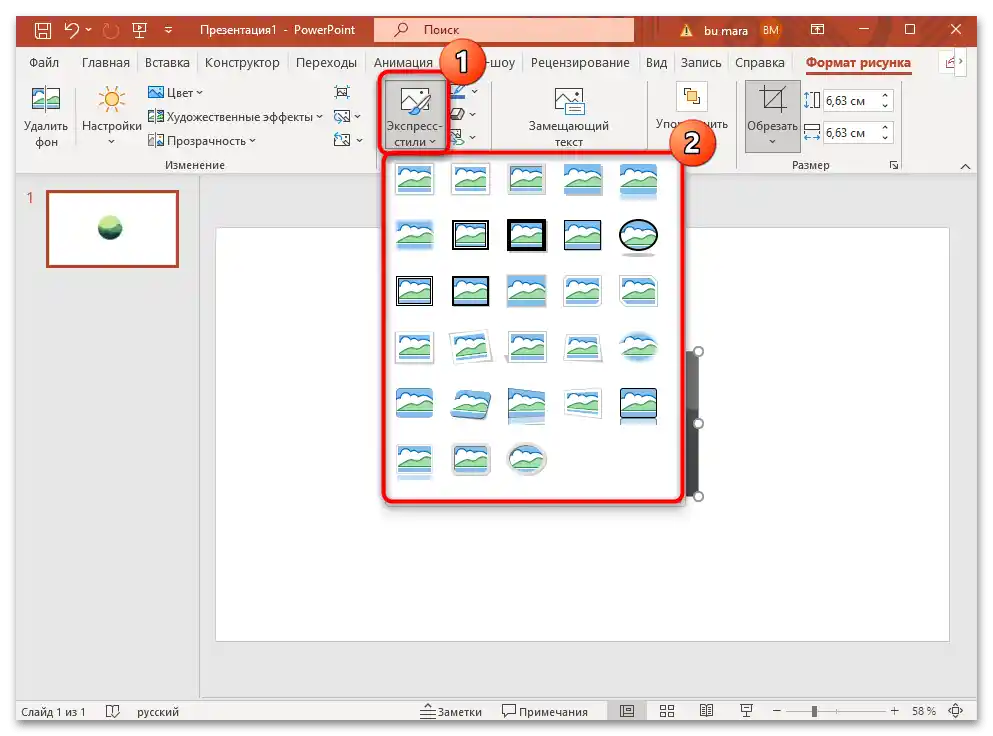
Pored toga, u PowerPoint-u postoji mogućnost menjanja oblika odjednom za više slika – za to je potrebno selektovati sve slike na slajdu.Prvo izaberite jedan, zatim, držeći taster "Ctrl", redom kliknite levim tasterom miša na ostale elemente. Nakon toga, preostaje da se odabrane slike naprave okruglim odjednom, koristeći naš vodič.
Način 2: Korišćenje figura
Postoji i alternativni način da slika bude okrugla – koristiti alate za uređivanje figura. Ova opcija je pogodna ako se slika čuva na uređaju, i treba je samo dodati u prezentaciju.
- Idite na karticu "Umetanje", zatim u odeljku "Ilustracije" kliknite na dugme "Figure". Iz padajućeg menija izaberite potrebnu formu – u našem slučaju to je "Elipsa" iz pododeljka "Osnovne figure".
- Zatim nacrtajte figuru na slajdu – držeći levi taster miša pritisnutim, rastegnite objekat. Da biste dobili savršen krug, radite to držeći pritisnut taster "Shift".
- Izaberite figuru na stranici prezentacije (klikom levim tasterom miša), zatim na pojavljivanju kartice "Format figure" pronađite dugme "Ispuna figure". Kliknite na njega i iz padajućeg menija izaberite stavku "Slika".
- U pojavljenom prozoru kliknite na stavku "Iz datoteke" (ako je potrebno dodati sliku koja se čuva na računaru).
- Pokrenite "Istraživač", kroz koji navedite putanju do datoteke, i kliknite na dugme "Umetni".
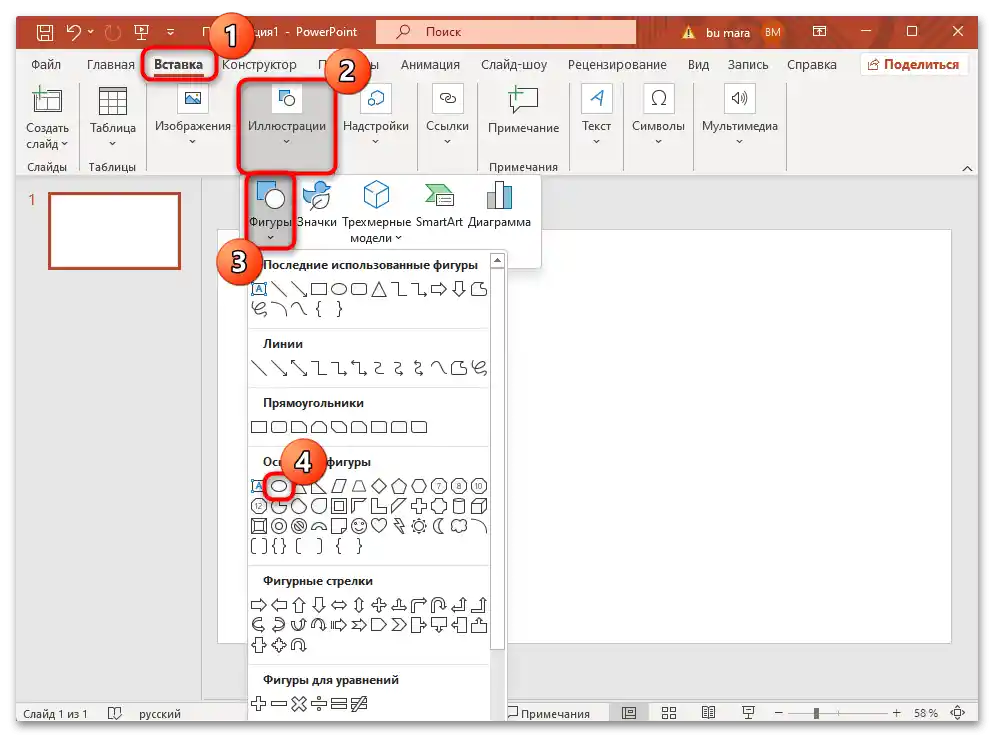
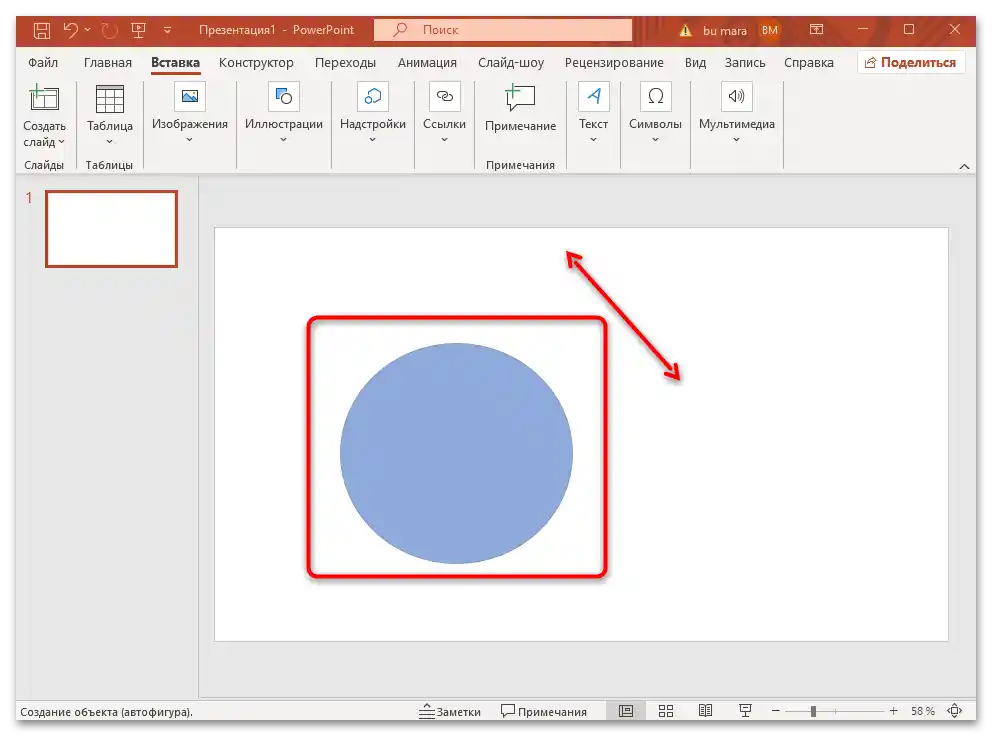
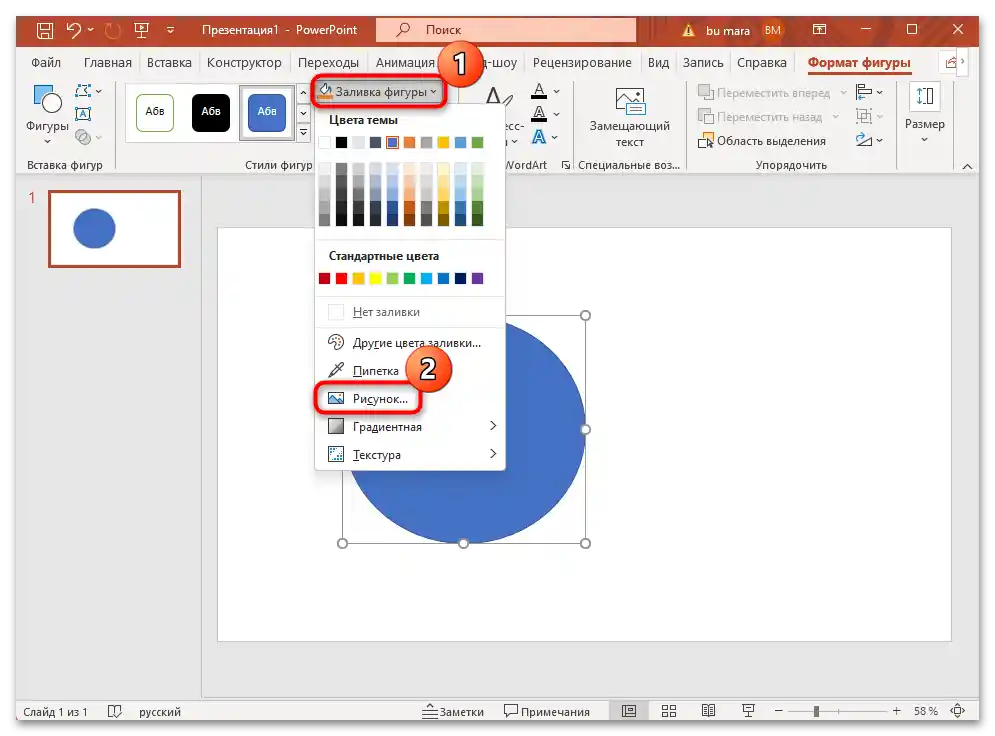
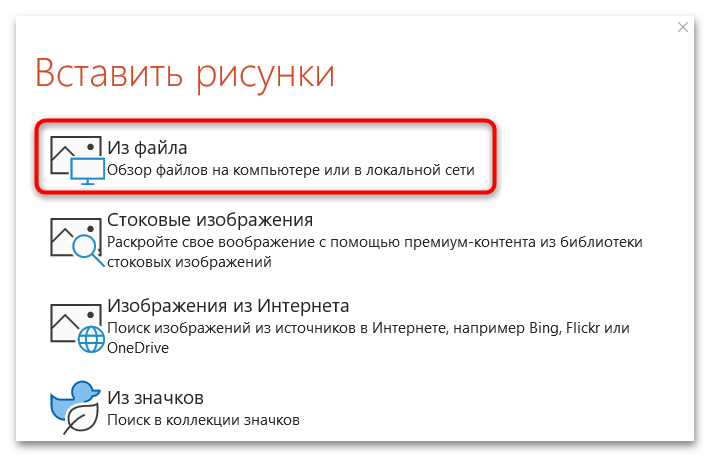
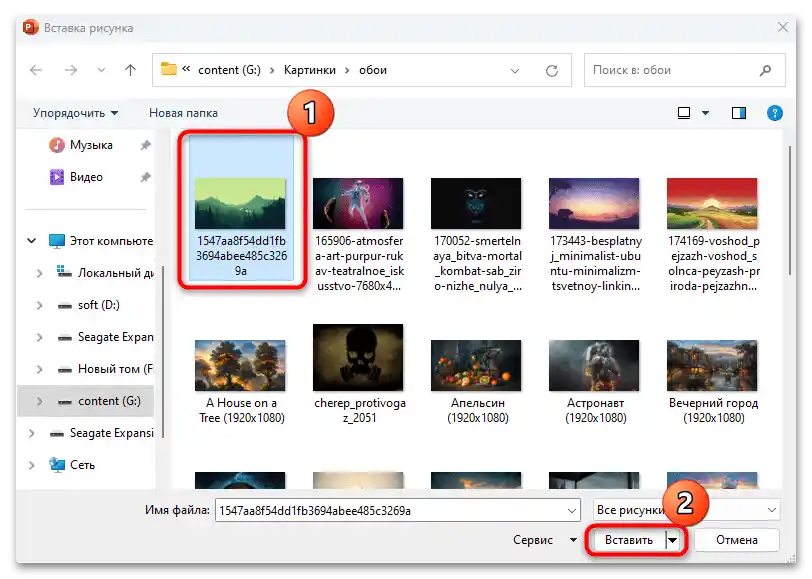
Kao rezultat, odabrana slika će se nalaziti unutar nacrtanog kruga, ne izlazeći van njegovih granica.Pomoću ugrađenih funkcija i alata takođe možete dodavati okvire, obloge, premestiti objekat i menjati njegovu veličinu i oblik.
Način 3: Raspored slike
Za davanje slikama na slajdu oblika kruga takođe možete iskoristiti ugrađenu mogućnost – "Raspored slike". Ona automatski komponuje odabrane elemente u određene sekvence i grafičke šeme.
- Izaberite jednu ili više (držeći pritisnutu taster "Shift") slika na stranici, zatim na kartici "Format slike" kliknite na "Raspored slike" i iz pojavljenog spiska šema izaberite onu koja se sastoji od krugova.
- Na slajdu ćete videti da su slike povezane jedna s drugom, a takođe se pojavljuje polje za dodavanje teksta na objekat. Ako vas takvo raspoređivanje ne zanima, strukturu možete promeniti. Izaberite jednu od slika i pritisnite dugme "Pretvori", zatim izaberite "Pretvori u oblike".
- Nakon toga, slike će postati nezavisne jedna od druge – moći ćete ih premestiti kako zajedno, tako i pojedinačno, kao i menjati veličinu i oblik za svaki od krugova. Nepotrebne elemente (na primer, liniju ili tekst) lako možete ukloniti tako što ćete ih označiti i pritisnuti taster "Delete".
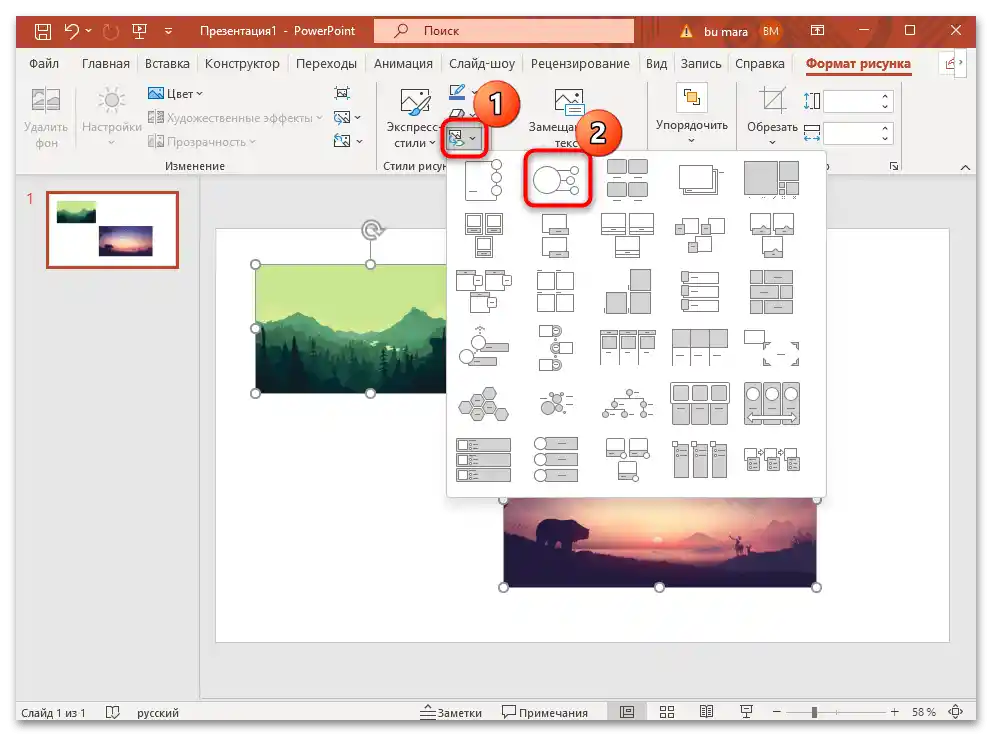
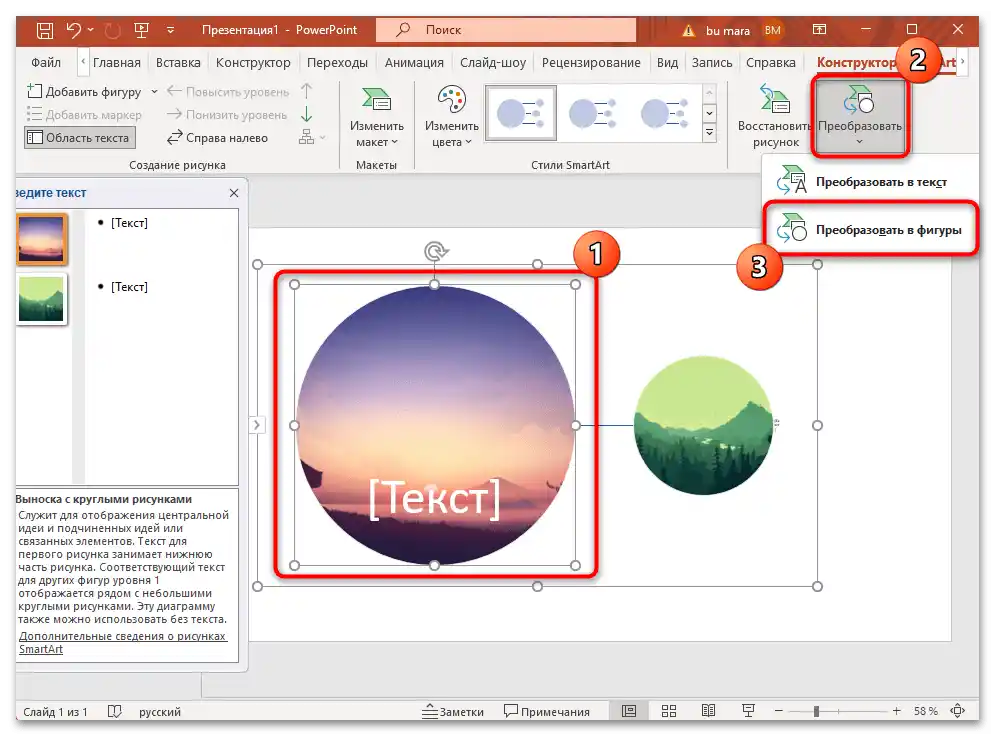
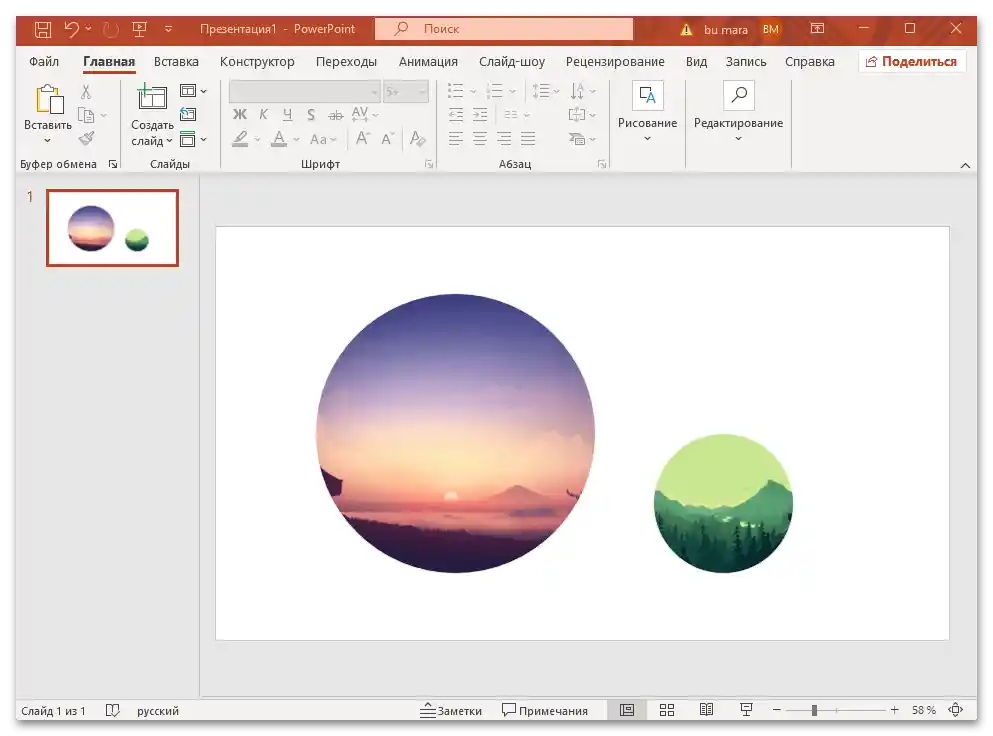
Kao rezultat, moći ćete da napravite nekoliko slika okruglim, uklonite vezu između njih i rasporedite ih na bilo koji pogodan način.